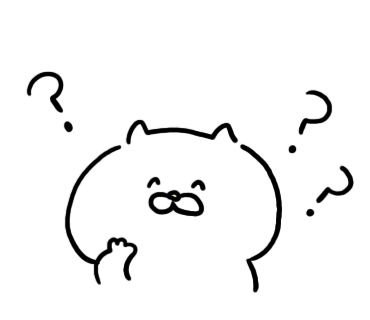ここでは、クラウドワークスのプロジェクト形式でライティングのお仕事を選び、応募するまでの流れややり方について詳しくご紹介します。
ぜひ参考にしてくださいね!
Contents
クラウドワークスプロジェクト形式で仕事を探す
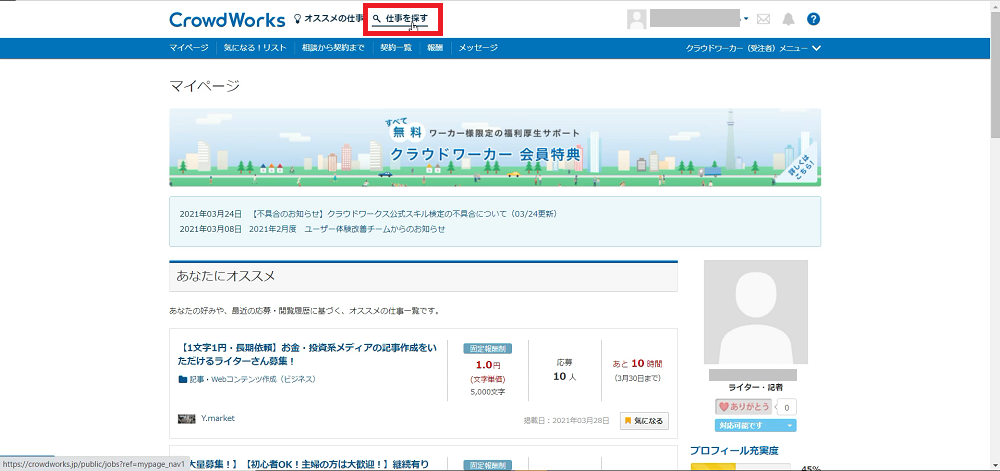
クラウドワークスにログインし、「仕事を探す」をクリックします。
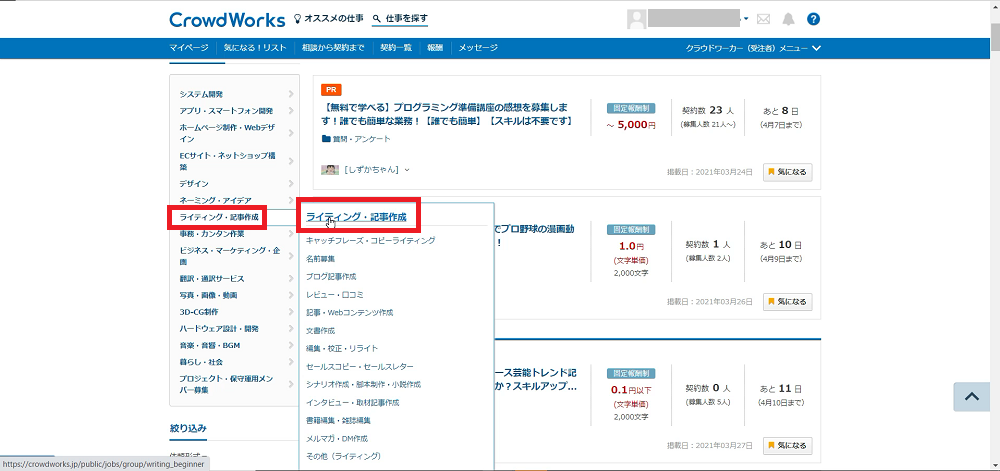
仕事のカテゴリから「ライティング・記事作成」を選択してクリックします。
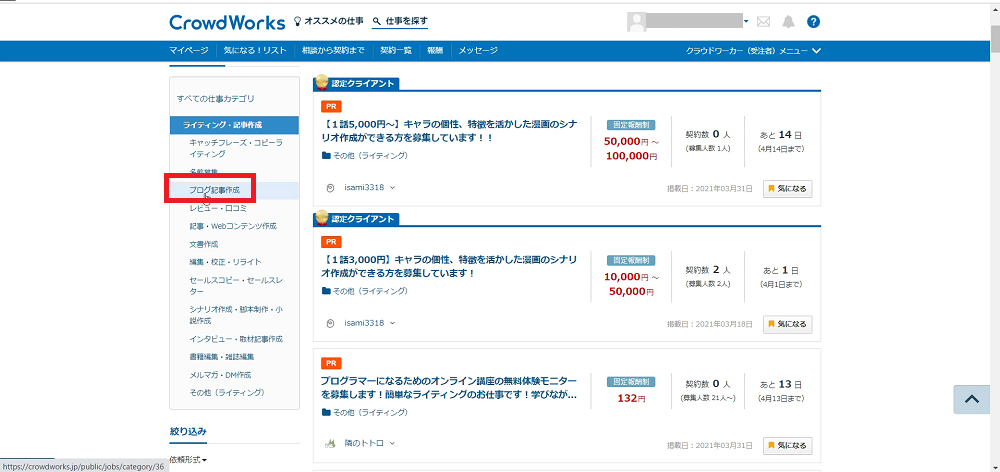
「ブログ記事作成」や「記事・webコンテンツ作成」をクリックすると、初心者向けの仕事が多く見つかります。
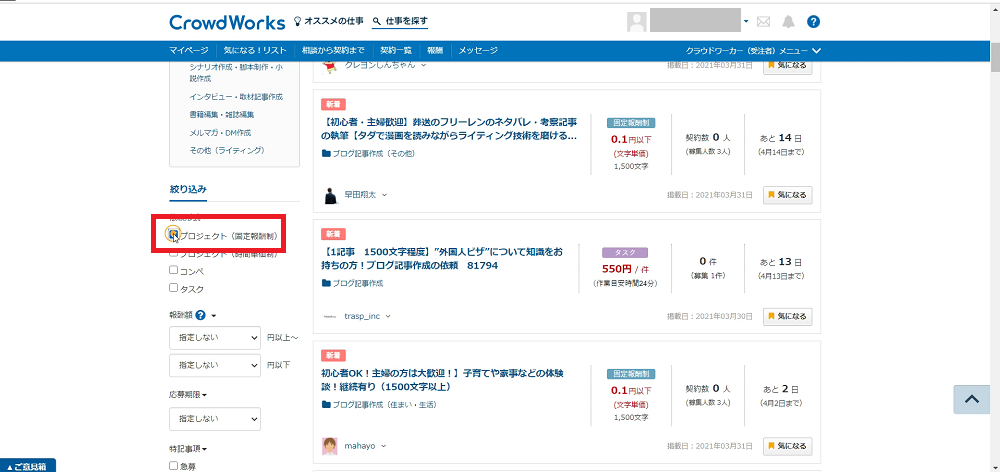
絞り込みの欄で「プロジェクト」にチェックを入れます。
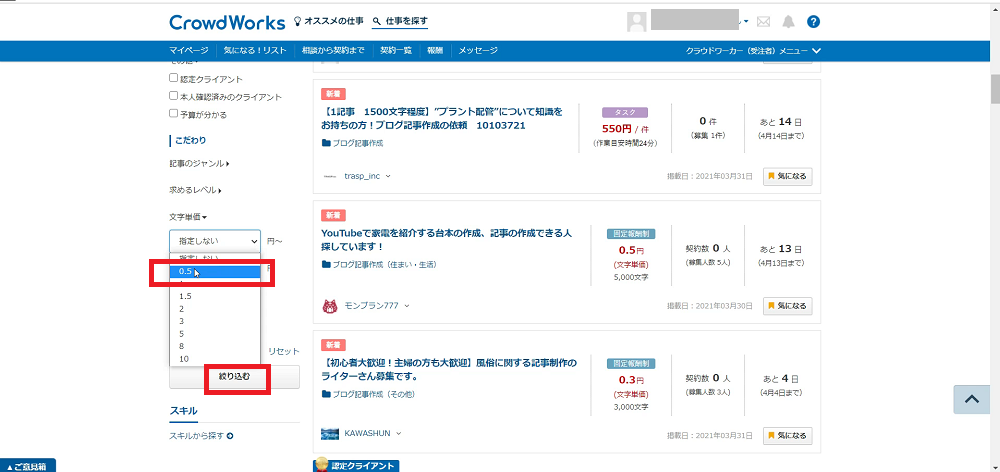
文字単価が安すぎる案件は避けたいので「0.5」を選択して「絞り込む」をクリックします。
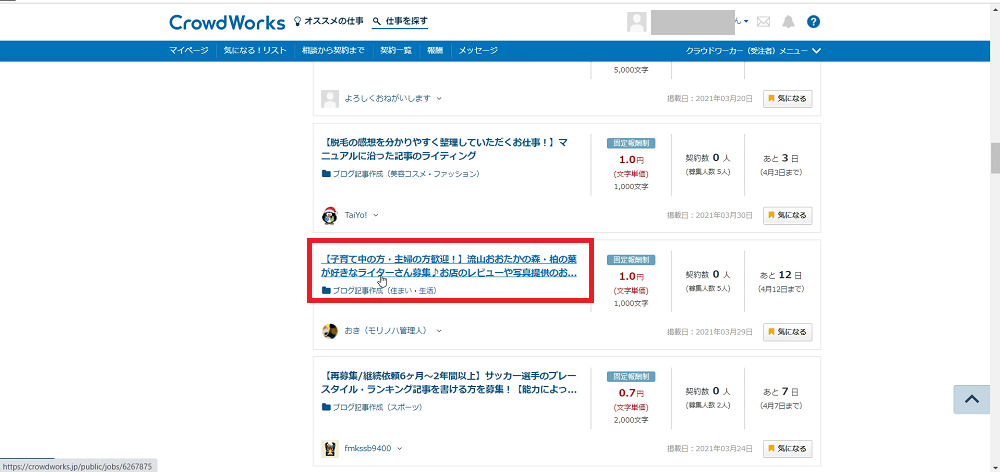
まずは上から見ていって、自分の興味があるもの、書けそうなものを選んでみましょう。
案件のタイトルをクリックすると、お仕事の詳細を見ることができます。

文字の単価や記事のジャンル・テーマ、求めるレベルなどを確認しましょう。
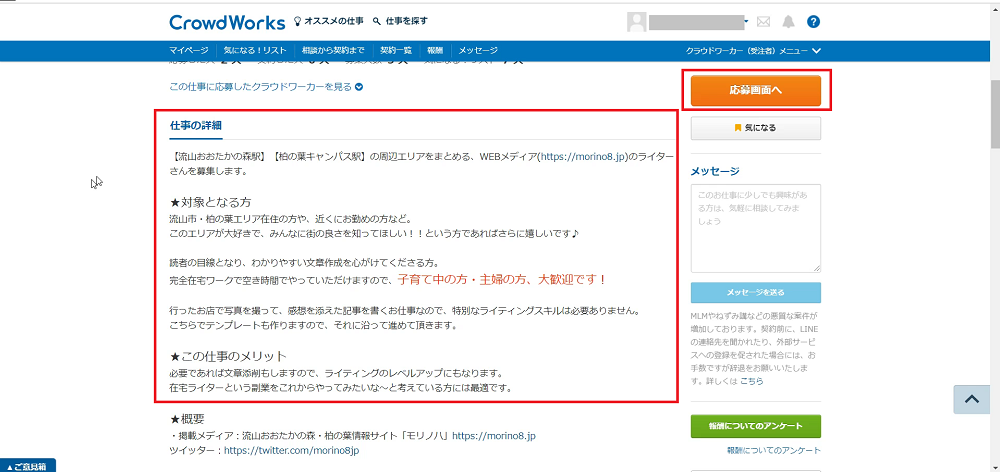
下へスクロールして仕事の詳細を確認しましょう。
注意する点や参考となる記事例など、自分が応募条件を満たしているかなど、しっかりチェックしてくださいね。
クラウドワークスプロジェクト形式の案件に応募する
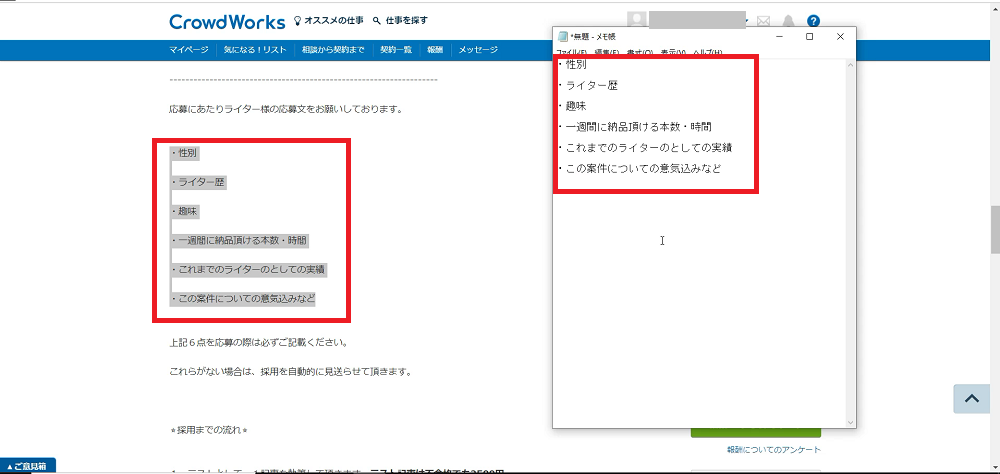
仕事の詳細の欄には、「応募するときはこちらの内容を記載してください」という注意書きがある場合があります。
その場合はメモ帳などにコピペしておくと便利です。
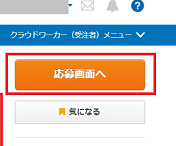
応募する場合は画面右上にある「応募画面へ」をクリックします。
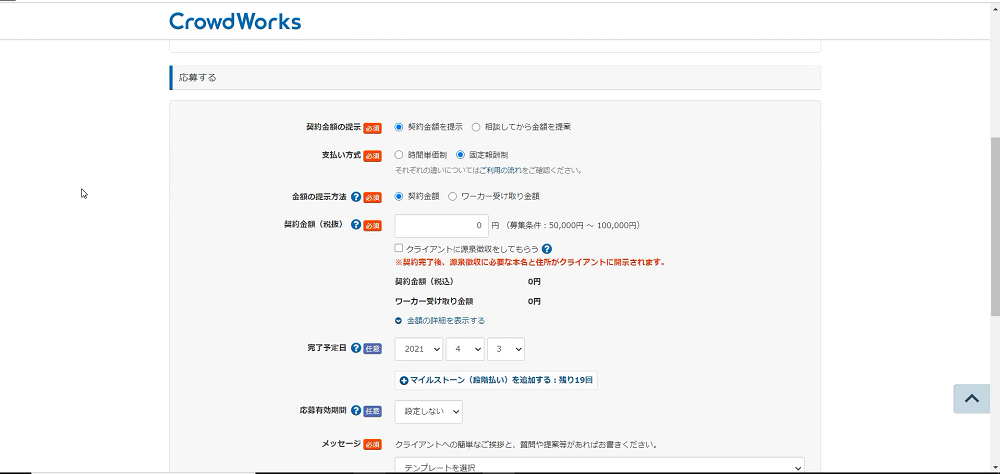
このような画面が開くので「必須」と書かれてある項目にチェックを入れたり、必要事項を入力をしていきましょう。
- 契約金額の提案
- 支払い方式
- 金額の提示方法
については、特に指示がなければそのままで大丈夫です。
契約金額については、仕事の詳細ページで「○○○円と入力してください」と指示されていることが多いので、その通りに入力しましょう。
「クライアントに源泉徴収をしてもらう」の部分も、特に指示がなければチェックは入れなくて良いです。
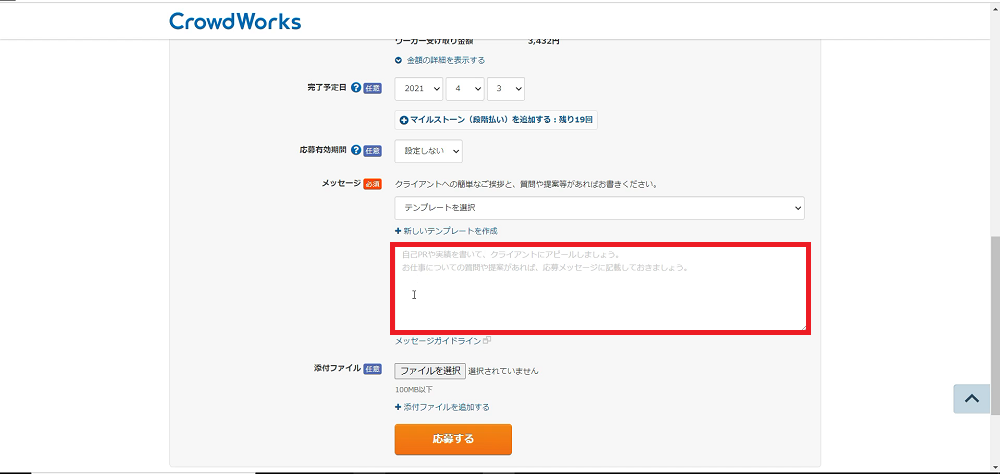
赤枠の部分には「自己アピール文」と発注者から指示された内容を入力します。
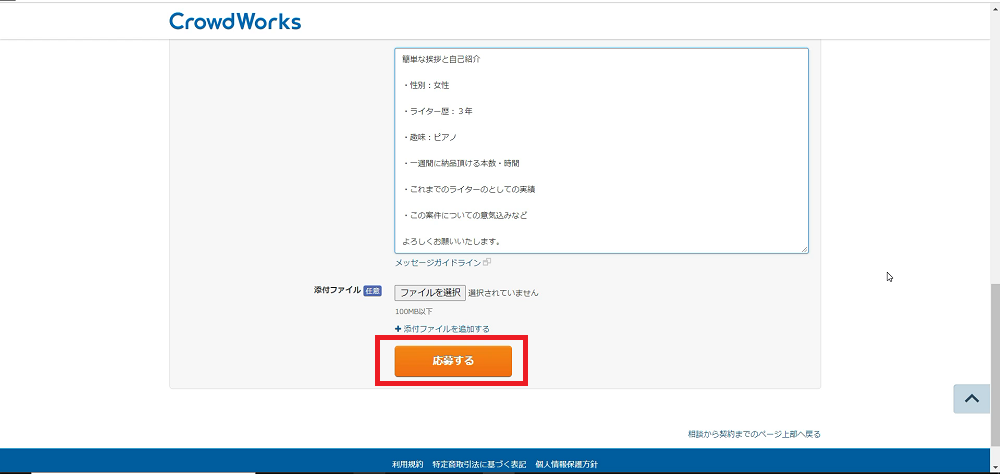
入力して内容が確認できたら「応募する」をクリックします。
クラウドワークスプロジェクト形式の応募後の流れ
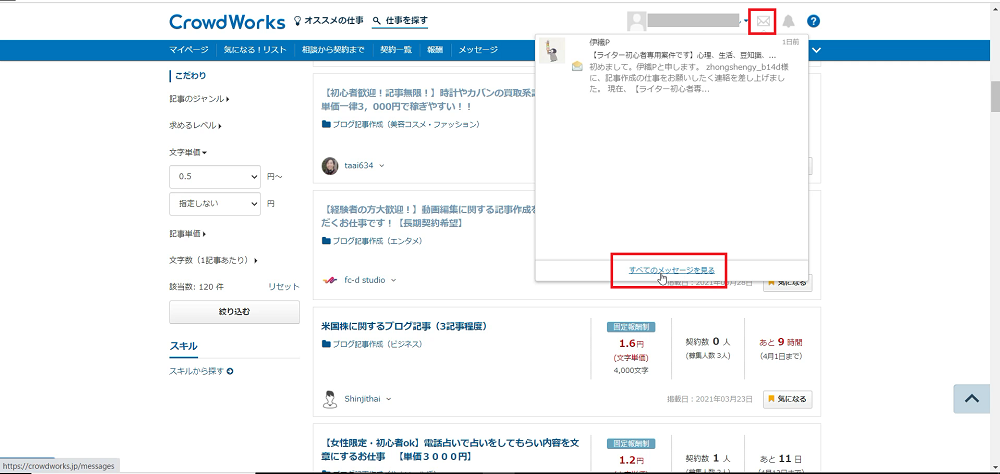
応募が終わったら、発注者からの連絡を待ちます。
結果はクラウドワークスのメッセージで送られてくるので、応募後はまめにチェックするようにしましょう。
メッセージの確認方法は、まず画面右上のお手紙マークをクリックし、「すべてのメッセージを見る」をクリックします。
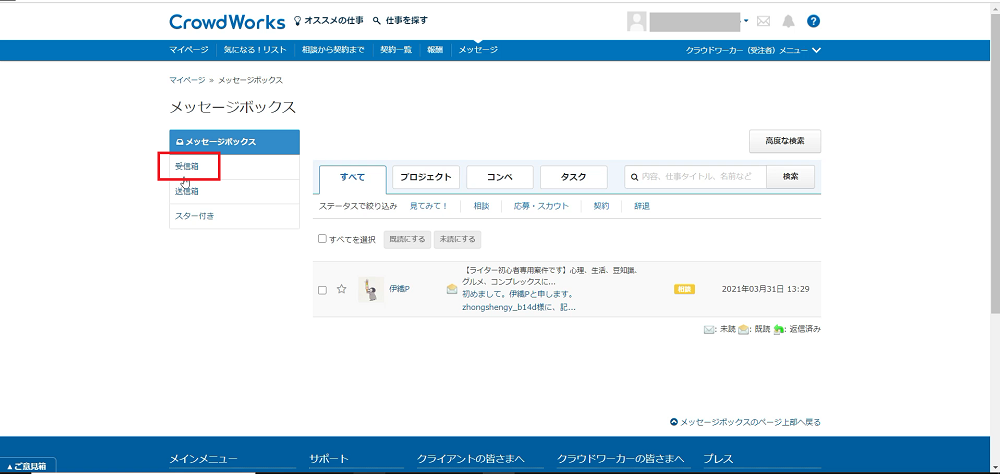
「受信箱」をクリックすると、届いたメッセージがすべて表示されます。
その後は発注者さんの指示に従って進めてくださいね。
応募後は一般的に
- テストライティングを受ける
- テストライティングに合格したら本契約を結ぶ
- 発注者が仮払いをする
- 仮払いが完了してから作業を開始する
- 作業が完了したら納品する
- 発注者が検収を完了したら報酬を得られる
このような流れになることがほとんどです。
クラウドワークスプロジェクト形式のまとめ
クラウドワークスのプロジェクト形式でwebライティングのお仕事を選ぶ方法や応募の流れについてご紹介しました。
操作については、この記事の内容が理解できればそれほど難しいことはありません。
案件によって応募文に書くべき内容に指示があったりするので、まずは仕事の詳細をしっかり確認してから応募するようにしてくださいね。
タスク形式のやり方についてはこちらにまとめているので、あわせて参考にしてください。